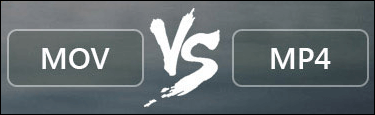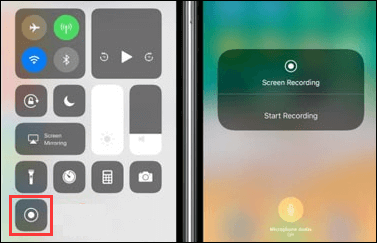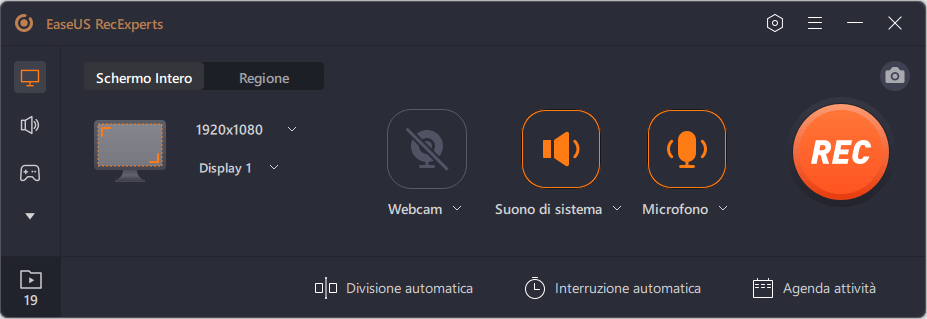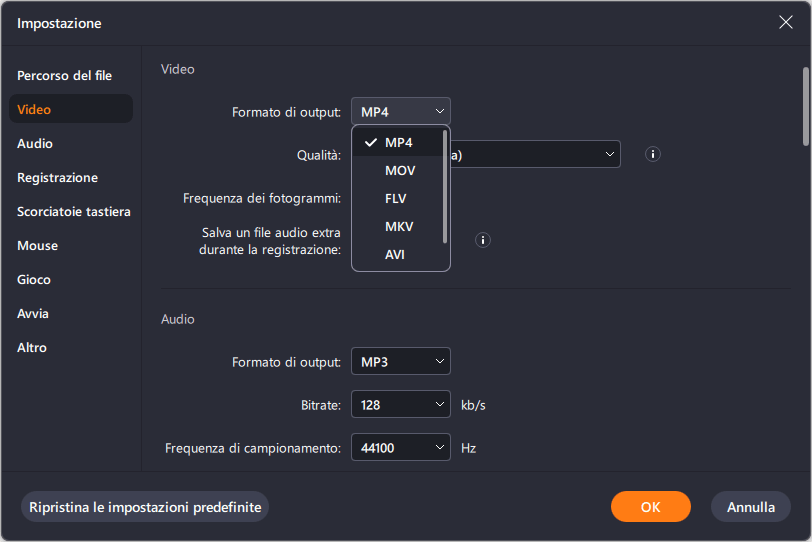Come tutti sappiamo, l'iPhone solitamente registra un video in formato MOV. Alcuni utenti iOS si lamentano del fatto che l'iPhone non può registrare video in MP4, il che è molto scomodo per loro riprodurre o condividere i video registrati. Forse tu, che stai leggendo questo articolo in questo momento, stai affrontando il loro stesso problema.
Poiché alcune piattaforme o dispositivi che utilizziamo non supportano i file MOV ma supportano MP4, è più sicuro registrare i video che desideri condividere in un formato ampiamente accettato, ad esempio MP4. Se non hai idea di come farlo, ti mostreremo come registrare MP4 su iPhone passo dopo passo.
Ecco tre metodi menzionati in questo post. E abbiamo confrontato la loro efficacia e facilità d'uso nella tabella seguente. Diamo un'occhiata alla tabella adesso!
MOV vs MP4, qual è il migliore?
I gradi di accettazione per MOV e MP4 sono diversi. Perchè così? Qual è la differenza tra file MP4 e MOV? I file MP4 hanno un livello di compressione più elevato. Pertanto, i file MP4 sono di dimensioni inferiori. Inoltre, il formato MP4 ha una migliore compatibilità con la maggior parte dei dispositivi. Inoltre, la differenza di qualità tra questi due formati non è grande.
MOV è stato sviluppato da Apple ed è compatibile con i prodotti Apple. È compatibile anche con Windows Media Player 12. Il formato MOV è una buona scelta per i professionisti e gli ambienti aziendali.
In poche parole, se non sei un professionista e utilizzi molti prodotti al di fuori dei prodotti Apple, puoi scegliere MP4 poiché è accettato da una gamma più ampia di piattaforme e dispositivi; al contrario, puoi scegliere MOV se lo desideri.
![MOV contro MP4]()
L'iPhone può registrare video MP4?
L'iPhone può registrare video MP4? Questo dipende molto dal modello specifico di iPhone. L'iPhone 4 non è compatibile con i file MP4, mentre altri modelli possono riprodurre un video MP4. Puoi anche utilizzare iTunes per importare file MP4 sul tuo iPhone. Dopo aver importato i video, puoi visualizzarli e riprodurli nella Libreria film sul tuo telefono. Tuttavia, puoi riprodurre solo video MP4, se desideri modificarli, puoi salvare i file in formati compatibili con iPhone o potresti aver bisogno di un'applicazione di terze parti.
Come salvare video registrati su iPhone in MP4
Le registrazioni video su iPhone vengono solitamente salvate in formati diversi da MP4. Pertanto, se desideri salvare i video registrati dall'iPhone in MP4, devi apportare alcune modifiche in Impostazioni.
Questo è probabilmente il modo più semplice per salvare il video registrato su iPhone su MP4. Tuttavia, la registrazione dello schermo integrata potrebbe occupare molto spazio di archiviazione sul telefono dopo aver modificato il formato in MP4. Pensaci due volte prima di scegliere questo metodo.
Segui i passaggi seguenti per fare in modo che il tuo telefono salvi i video registrati in MP4.
Passaggio 1. Vai all'app "Impostazioni" sul tuo telefono e tocca il tuo nome.
Passaggio 2. Vai su "Fotocamera" e scegli "Formato". Ora seleziona "Più compatibile invece di Alta efficienza".
Passaggio 3. Quindi i video registrati sul tuo iPhone verranno salvati in formato MP4.
![Registra video su iPhone]()
Convertire le registrazioni MOV dell'iPhone in MP4
Se non riesci a registrare un video sul tuo iPhone in formato MP4, puoi prima registrare un video MOV e poi convertirlo in formato MP4 con un'applicazione di conversione video. C'è un software che può aiutarti in questo. EaseUS Video Editor è uno.
Con EaseUS Video Editor, puoi convertire un video MOV in MP4 con un semplice clic. E puoi anche modificare il video come preferisci. Ad esempio, puoi aggiungere filtri, musica di sottofondo, adesivi, immagini, testi, ecc. ai tuoi video. Inoltre, puoi dividere un video in due se lo desideri. Tutto in semplici clic.
Questo metodo è principalmente per coloro che desiderano scaricare e installare strumenti di terze parti sui propri dispositivi. Se non riesci a sopportarlo, prova altri modi.
Registrare video in MP4 sul PC e invialo al tuo iPhone
EaseUS RecExperts è un registratore di schermo Windows completo in grado di registrare tutto sullo schermo del tuo PC. Pertanto, se non riesci a convertire i video o a registrarli in formato MP4, puoi registrare il video che desideri con EaseUS RecExperts e salvare il video come file MP4.
Con EaseUS RecExperts, puoi registrare un film, un gameplay, lo schermo intero, una finestra sul tuo computer, audio, fotocamera, ecc. se lo desideri. È abbastanza semplice registrare un video e salvarlo in MP4 con il suo aiuto.
Il motivo per cui consigliamo questo programma è che può essere utilizzato anche per modificare le registrazioni prima di inviarle al tuo iPhone. Puoi anche condividere le registrazioni direttamente sulle piattaforme social. Provalo cliccando il pulsante qui sotto.
Segui il tutorial per registrare un video in formato MP4.
Step 1. Prima di registrare un file di formato specifico, bisogna modificare le impostazioni. Avvia EaseUS RecExperts e fai clic sul pulsante "Impostazioni" nell'interfaccia principale.
![clicca su Impostazioni]()
Step 2. Ci sono molte opzioni a disposizione. Se desideri salvare le registrazioni come file video, fai clic su "Video" e scegli il formato. Puoi anche scegliere MP4, MOV, FLV, GIF ecc.
![imposta il formato del file registrato]()
Step 3. Successivamente, scegli una modalità di registrazione tra "Schermo intero" e "Regione". Quindi, fai clic sul grande pulsante rosso "REC" per avviare la registrazione.
![seleziona la modalità da registrare]()
Step 4. Una volta avviata la registrazione, apparirà una barra degli strumenti fluttuante. Per interrompere la registrazione, clicca sul pulsante rosso "Interrompe" e apparirà l'elenco dei file registrati.
![metti in pausa o interrompi la registrazione]()
Conclusione
In questo articolo abbiamo parlato di come registrare video su iPhone in formato MP4. Poiché iPhone salverà un video registrato in formato MOV per impostazione predefinita, puoi utilizzare altri modi per registrare il video del tuo iPhone come MP4. I tre modi che ti presentiamo in questo articolo possono risolvere il tuo problema, ma ti consigliamo sinceramente di scaricare EaseUS RecExperts poiché è facile da usare e puoi modificare il video registrato in seguito. Basta scaricarlo ora!
Domande frequenti su come registrare MP4 su iPhone
1. iPhone registra in formato MP4 o MOV?
Per impostazione predefinita, i video registrati da iPhone sono sempre nel formato MOV H.264. Se necessario, puoi andare alle impostazioni di registrazione dell'iPhone per cambiarlo nel formato HEVC, noto come H.265.
2. MP4 è adatto alla registrazione?
SÌ. MP4 è uno dei formati video più popolari e ampiamente utilizzati. Se registri in formato MP4, puoi riprodurre le tue registrazioni su quasi tutte le piattaforme, lettori e dispositivi. Ancora più importante, MP4 è una buona scelta per i video con molto movimento.
3. Quali sono gli aspetti negativi di MP4?
In realtà, MP4 è un formato con perdita di dati e, se lo comprimi in un file di dimensioni più piccole, si verificheranno anche perdite di qualità audio e video. Inoltre, riprodurre o modificare video MP4 potrebbe richiedere molte risorse informatiche.